萬盛學電腦網 >> Excel教程 >> excel綜合 >> 怎麼讓Excel按人頭打印出工資條?
怎麼讓Excel按人頭打印出工資條?
使用Excel按人頭打出工資條,有用Word郵件合並功能的,也有用VBA功能的,也有采用編寫公式直接產生的。可參看天極軟件辦公欄目的文章(Word、Excel配合按人頭打印工資條、僅需一個公式讓Excel按人頭打出工資條)但我覺得,對於普通公司員工來說,這些方法都顯得專業性太強。其實,變通一下,也可以不用公式,直接讓Excel按人頭打出工資條的,方法簡單,適合Excel新手使用。
假定公司有員工100人,工資數據在A2:R101區域。在工作表的第一行A1:R1區域為工資項目,如圖1所示。我們需要的工資條是第一行為工資項目,第二行為各員工的工資,第三行為空行,以便我們打印後分割。

圖1
第一步:先選中A列,點擊右鍵,在彈出的快捷菜單中點擊“插入”命令,插入一個輔助列。在A2、A3、A4單元格分別輸入數字“2”、“5”、“8”。選中這三個單元格,拖動填充句柄向下至A101單元格,為這些單元格添加序號。
第二步:復制A1:R1單元格,然後在A102單元格單擊,並粘貼。選中A102:R102單元格,將鼠標定位於填充句柄,按下右鍵,向下拖動填充句柄至R200單元格。松開右鍵,在彈出的菜單中選擇“復制單元格”命令,如圖2所示。這樣就復制了99個工資項目,加上第一行的那個,正好100個。

圖2
第三步:在A1單元格中輸入數字“1”,在A102、A103、A104單元格分別輸入數字“4”、“7”、“10”。然後選中A102:A104單元格向下拖動填充句柄,至A200單元格,為所有的工資項目添加序號。
第四步:在A201、A202、A203分別輸入數字“3”、“6”、“9”。然後選中這三個單元格,向下拖動填充句柄至A300單元格。
好了,現在您肯定明白了。我們在工資項目、工資數據、空行分別添加了相互間隔的序號。現在,我們只要根據A列序號,升序進行排列,那麼就可以得到所需要的工資條了,如圖3所示。
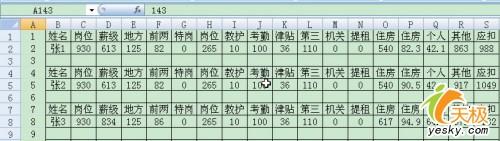
圖3
最後要做的,就是選中A列數據,點擊右鍵,在彈出的快捷菜單中選擇“隱藏”命令,將該輔助列隱藏起來,如圖4所示。
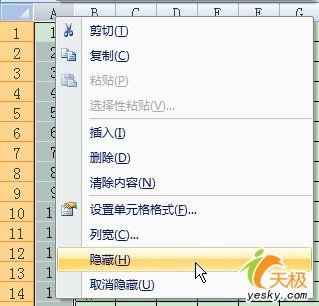
圖4
- 上一頁:Excel錄入技巧
- 下一頁:Excel利用“選擇性粘貼”進行計算



